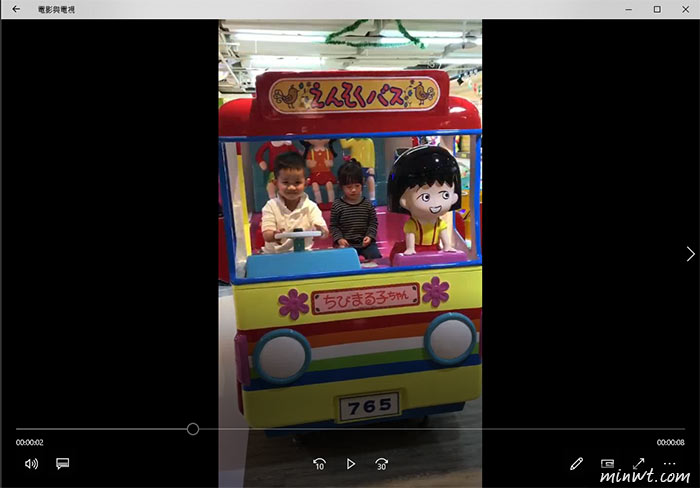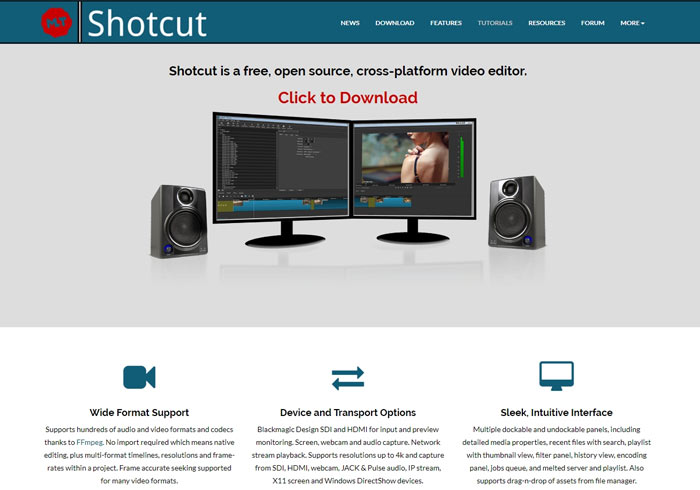
現在可以做影片剪輯的軟體真的超級多,而且現在喜歡自已錄製影片上傳的朋友也越來越多。所以啦,為了要能快速將影片編輯好並上傳,就不能使用太過複雜的軟體囉,尤其像小的這種學什麼都不專精的呀,軟體的應用上是越簡單越好,太複雜的功能看不懂也用不來。今天就要來跟大家分享一個像小的這種不專精的人,簡單玩一玩就有辦法剪輯出自已想要的影片軟體喔。Shotcut—是一個可以讓你輕鬆將影片剪輯成想要的感覺,還可以加上自已想要的背景音樂及部份的特效喔。
使用Shotcut來編輯影片真的滿輕鬆的。先把軟體安裝到電腦,又或是可選擇不安裝版本直接使用。再將想剪輯的影片打開,截取想要的部份,接著再把想套用上的背景音樂叫出,和影片剪輯一樣,將背景音樂剪輯成和影片的長度相同後,再設定想要的特效,接著匯出成想要的檔案格式,就算完成囉。就連匯出也不需太多時間,對於非專業人士來說,真的很棒喔。大家也一起來試看看吧。
Shotcut
網站名稱:Shotcut
網站連結:https://www.shotcut.org/
網站連結:https://www.shotcut.org/
Step1
開啟網站後,點選上方的「DOWNLOAD」。
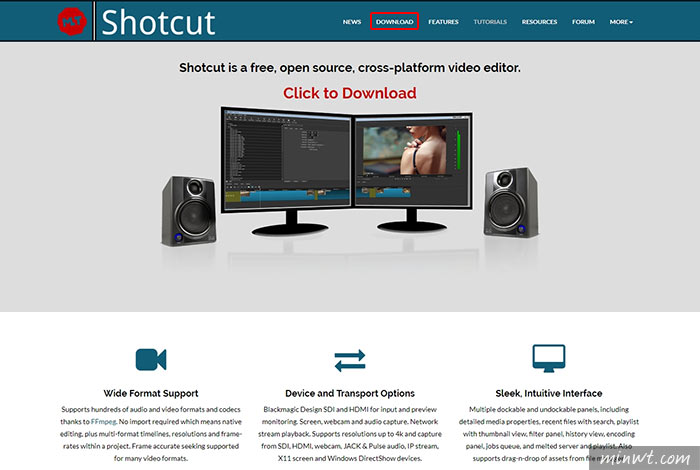
Step2
進到下載頁後,選擇適合自已電腦的版本來下載並安裝喔。
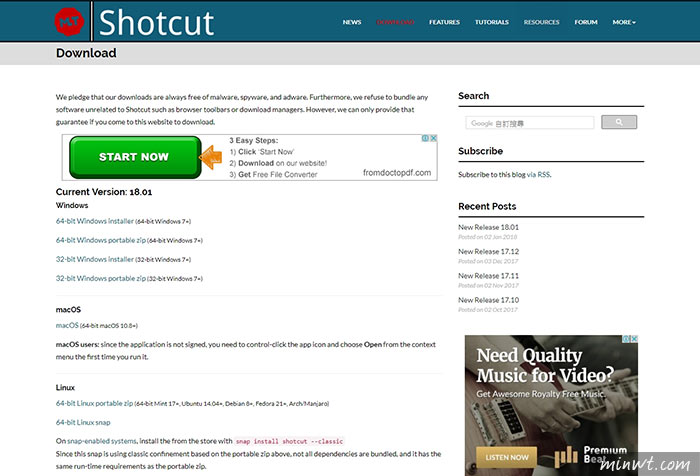
Step3
安裝完畢後,點選「開啟檔案」,把要編輯的檔案打開。
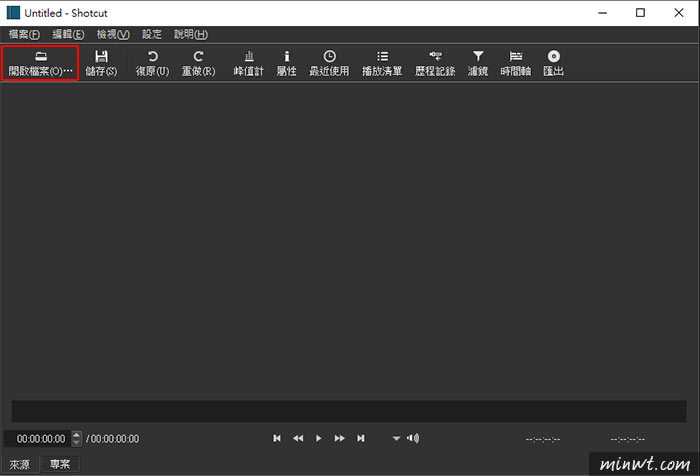
Step4
檔案打開後,影片會出現在上方的中間,點選右上的「時間軸」,讓底下的功能列出來,接著將影片拖曳到下方的時間軸。
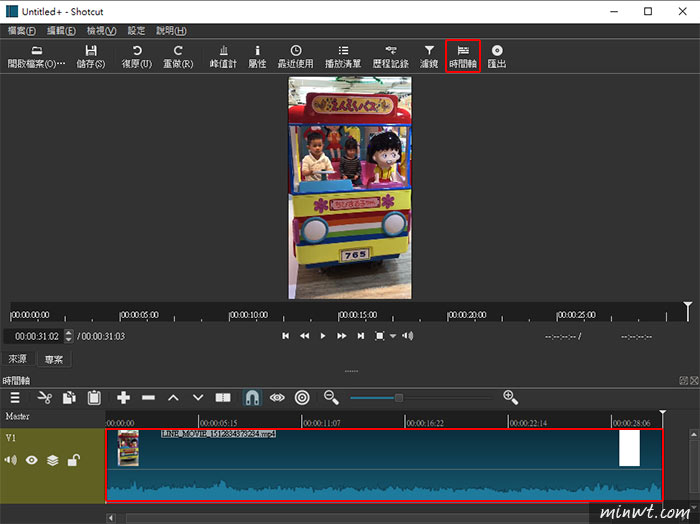
Step5
接著在下方時間軸的部份,點選喇叭圖示,讓影片變靜音,再將時間軸移到影片需裁切的地方,點選功能列中的「於播放點分割」,讓要裁切的部份與先影片分離。
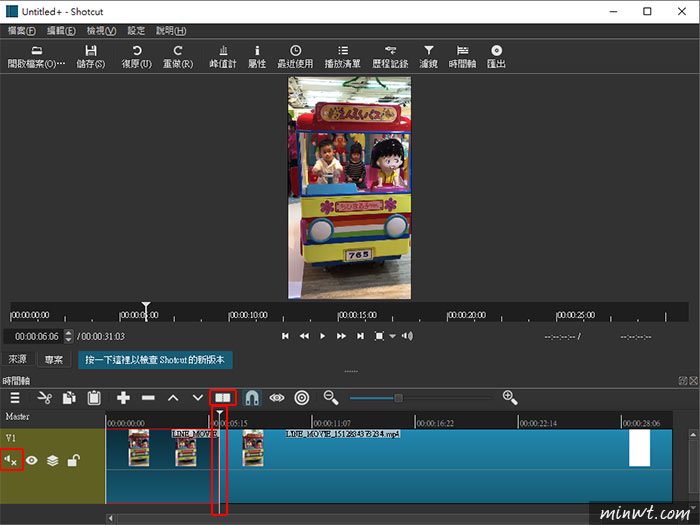
Step6
接著選取要裁切的影片,再點選剪刀,把這部份的影片刪除。
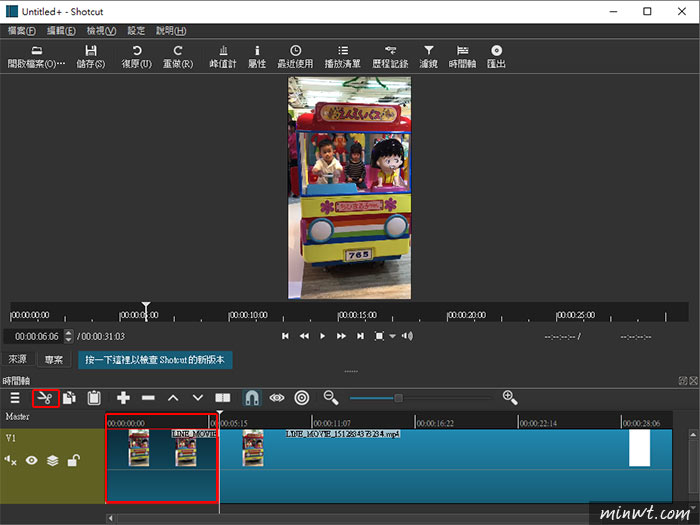
Step7
再來點選時間軸的工具列,選取「新增音訊軌道」。
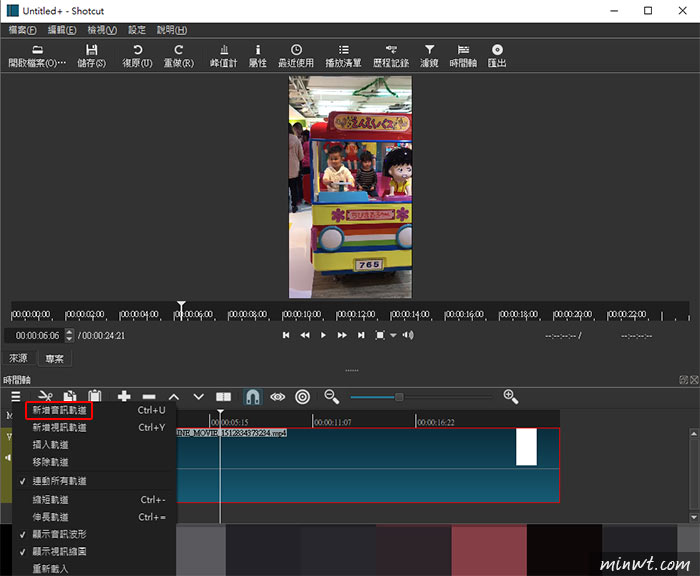
Step8
點選新增的音訊軌道,再點選檔案的「開啟檔案」,將想使用的音樂檔案開啟,再用與剪輯影片相同方式來將音訊剪輯到與影片長度相同。
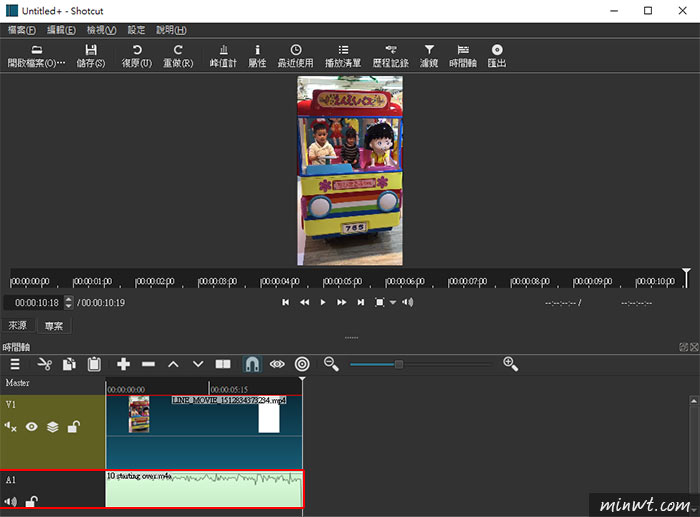
Step9
影片及音訊剪輯完畢後,可點選「濾鏡」將特效功能叫出來,再選擇想使用的功能設定。
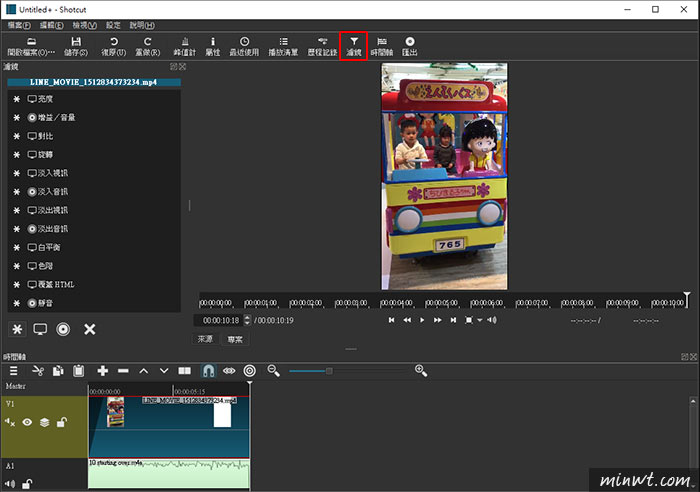
Step10
特效設定完畢後,點選「匯出」,選擇想要的檔案格式,再點選「匯出至檔案」將檔案儲存,就算完成囉。
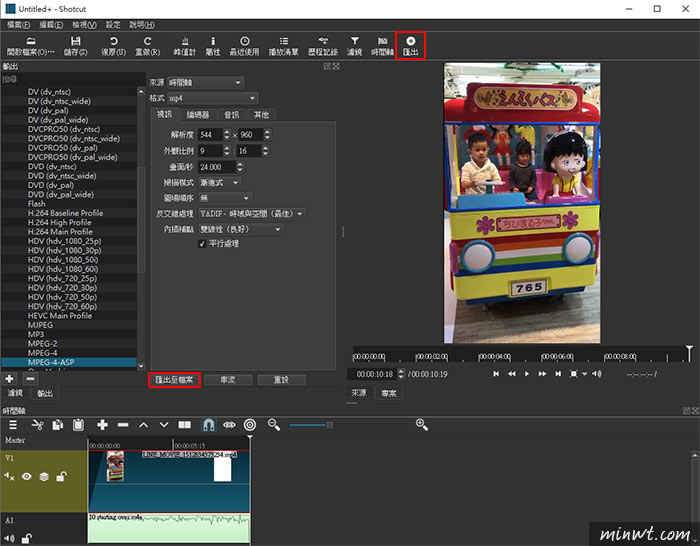
Step11
下圖就是小的所製作好的影片啦~~背景音樂換成自已喜歡的,再來觀看,感覺就是不一樣喔。喜歡DIY製作影片的朋友們也快來試試吧。